
在前面教程中也介绍过Windows8系统新用户(账户)创建教程,虽然创建来宾账户或新用户能够管理使用多个系统,但对于部分用户来说在创建win新用户后觉得多个帐户也没什么用户,反而在开机登录时会更加麻烦,其实这时候也可以对win8创建新帐户进行删除管理,具体方法如下:
1、首先在win8中使用组合键“Win+X”打开快捷菜单,并选择“计算机管理”选项;
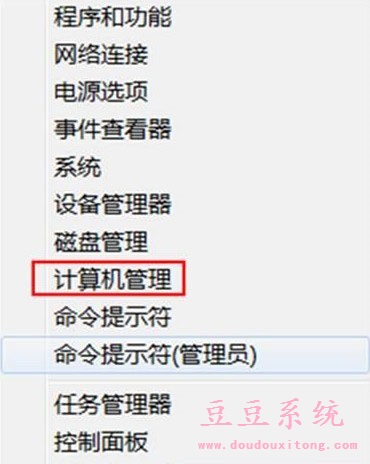
2、打开计算机管理窗口后在左侧列表中选择“本地用户和组”选项,然后在右侧选择“用户”。
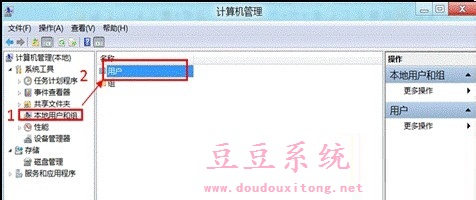
3、在打开的账户列表中选择要删除的用户名称,如删除账户“user123”,右键菜单选择“删除”选项;

4、在选择删除该账户后也会弹出“删除用户后无法还原且可能导致无法访问其拥有的资源”提示窗口,我们只要继续选择“是”确定即可;
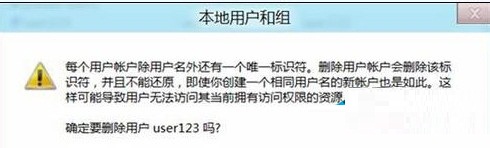
5、返回账户列表“user123”账户 已经成功删除,不在列表中显示。
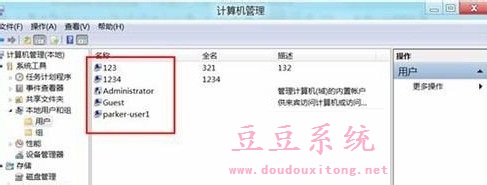
其实删除多余的win8新账户也是比较简单的,一般懂得创建win8新账户的用户也应该懂得对这些账户进行管理,如果用户在创建win8账户后,实在不懂删除的话,可以参考本文教程进行删除,值得注意的是在删除指定账户之前,最好先备份该账户下的重要数据文件,防止删除后数据不可恢复问题。